컴퓨터의 네트워크 설정 사이에 잘못된 구성이있을 때 "원격 장치 또는 리소스가 연결을 허용하지 않습니다"오류가 자주 발생합니다. 프록시 게이트가 활성화되어 있거나 IE 설정이 잘못 구성되었을 수 있습니다.
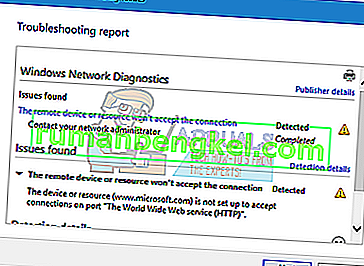
이 오류는 매우 일반적이며 일반적으로 브라우저를 사용하여 인터넷에 액세스하려고 할 때 발생합니다. 이 문제에 대한 빠른 해결 방법은 거의 없습니다. 구경하다.
해결 방법 1 : 프록시 설정 비활성화
직장이나 대학에 프록시 설정을 사용하는 경우 이로 인해 문제가 발생할 수 있습니다. 프록시 설정은 인터넷이 작동하는 다른 경로를 제공합니다. 이 구현은 주로 전체 인터넷 액세스를 허용하지 않거나 모니터링하지 않는 기관 또는 작업장에서 수행됩니다. 프록시 서버를 비활성화하고 프록시 없이 작동중인 인터넷 연결 을 시도한 다음이 문제가 해결되는지 확인할 수 있습니다.
- Windows + S 를 눌러 시작 검색 창을 시작합니다. 대화 상자에 " proxy "를 입력 하고 나타나는 첫 번째 결과를 선택하십시오.
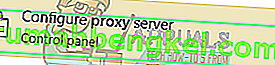
- 를 눌러 LAN 설정 창 근처 끝에 버튼 존재.
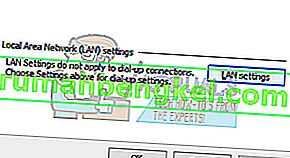
- " LAN에 프록시 서버 사용 "확인란을 선택 취소 합니다 . 확인을 눌러 변경 사항을 저장하고 종료합니다.
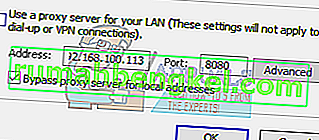
- 이제 문제가 해결되었는지 확인하십시오.
해결 방법 2 : IE 설정 재설정
많은 사람들에게 효과가 있었던 또 다른 해결책은 IE 설정을 재설정하는 것입니다. Internet Explorer 설정이 제대로 구성되지 않았을 수 있으며 이로 인해 당면한 문제가 발생할 수 있습니다. 이 솔루션에서 손실 될 수 있으므로 책갈피 및 기타 설정을 백업하십시오.
- 이제 잘못된 구성으로 인해 문제가 발생하지 않도록 Internet Explorer의 설정을 재설정합니다. Windows + R을 누르고 " inetcpl. cpl ”을 입력하고 Enter를 누릅니다.
- 인터넷 옵션에서 고급 탭으로 이동합니다 . 화면 하단에있는 " 재설정 "을 클릭 합니다.
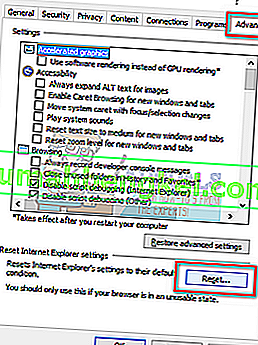
- 새 창이 나타나면 " 개인 설정 삭제 "옵션을 선택 하십시오 . “ 재설정 ”을 클릭합니다 .
참고 : 이 작업은 Internet Explorer를 재설정합니다. 모든 추가 기능이 비활성화되고 모든 홈 페이지가 재설정됩니다. 자신의 책임하에 진행하십시오.
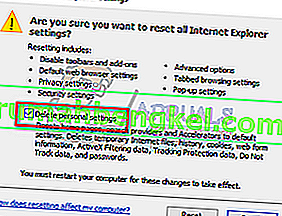
- 이제 컴퓨터를 다시 시작하고 차이가 있는지 확인하십시오.
해결 방법 3 : 바이러스 백신 소프트웨어, 방화벽 및 콘텐츠 차단기 비활성화
방화벽을 비활성화하고 문제가 해결되었는지 확인할 수 있습니다. Windows 방화벽은 들어오고 나가는 인터넷 데이터와 패킷을 모니터링합니다. 또한 기준을 충족하지 못하는 경우 일부 연결 또는 일부 응용 프로그램의 설치를 차단합니다. 또한 컴퓨터에서 활성화 된 바이러스 백신 소프트웨어를 비활성화 해야 합니다. 또한 모든 종류의 콘텐츠 차단기를 비활성화하십시오 . 수많은 보고서에 따르면 이들이 문제의 원인이기도했습니다.
- Windows + R 버튼을 눌러 실행 응용 프로그램을 불러옵니다. 대화 상자에서 " 제어판 "을 입력합니다. 그러면 컴퓨터의 제어판이 앞에 열립니다.
- 오른쪽 상단에 검색 할 수있는 대화 상자가 있습니다. 방화벽을 작성 하고 결과로 나오는 첫 번째 옵션을 클릭하십시오.
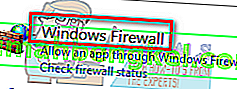
- 이제 왼쪽에서 " Windows 방화벽 설정 또는 f" 옵션을 클릭합니다 . 이를 통해 방화벽을 쉽게 끌 수 있습니다.
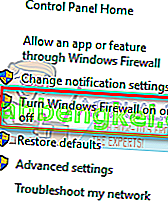
- 공용 및 사설 네트워크 탭에서 " Windows 방화벽 끄기 "옵션을 선택합니다 . 변경 사항을 저장하고 종료합니다. 컴퓨터를 다시 시작하고 문제가 해결되었는지 확인하십시오.
해결 방법 4 : 명령 프롬프트 사용
특정 도메인의 서버에 액세스하려는 경우이 오류가 발생할 수 있습니다. 이 경우 대상 주소에 대한 원격 연결이 실패했음을 의미합니다. 상승 된 명령을 실행하여 문제가 해결되는지 확인할 수 있습니다.
- Windows + S를 누르고 " 명령 프롬프트 "를 입력 한 다음 응용 프로그램을 마우스 오른쪽 버튼으로 클릭하고 " 관리자 권한으로 실행 "을 선택 하십시오 .
- 상승 된 명령 프롬프트에서 다음 명령을 실행합니다.
GPUPDATE / FORCE

- 이제 문제가 해결되었는지 확인하십시오. 실행 후 자유롭게 컴퓨터를 다시 시작하십시오.








